WordPress multisite harika bir araçtır, ancak yeni başlayanların gerçekten ihtiyaç duymadıkları halde bunu kurduklarını sık sık görüyoruz. Daha sonra, bağımsız bir sitenin daha uygun olacağını fark ediyorlar ve bunu ayırmanın bir yolunu arıyorlar.
Bir siteyi çoklu site ağından taşımak, ortak bir daireden çıkıp kendi evinize taşınmak gibidir. Daha fazla kontrol ve bağımsızlık elde edersiniz, ancak önemli verileri kaybetmemek için sürecin dikkatli bir şekilde ele alınması gerekir.
Belki siteniz ağı aşmıştır ya da daha iyi esneklik için sitenizi ayrı olarak yönetmeniz gerekiyordur. Nedeni ne olursa olsun, bu geçiş içeriğinizin, ayarlarınızın ve SEO sıralamanızın bozulmadan kalmasını sağlar.
İyi haber mi? Bunu yapmak için bir geliştirici olmanıza gerek yok. Doğru adımlarla sitenizi WordPress multisite’dan tek bir kuruluma güvenle taşıyabilirsiniz – bağlantıları bozmadan veya veri kaybetmeden.
Bu kılavuzda, geçişi sorunsuz ve stressiz bir şekilde yapabilmeniz için sizi tüm süreç boyunca adım adım yönlendireceğiz.
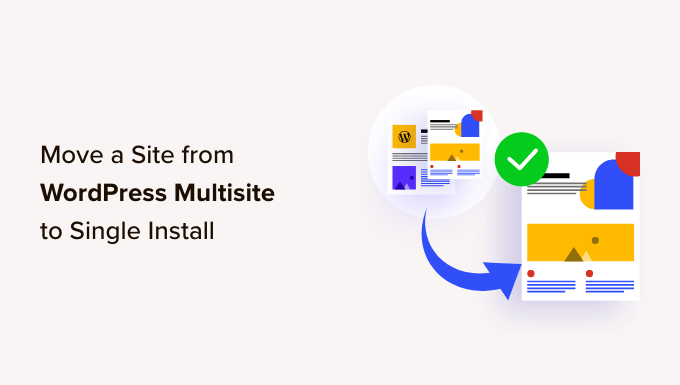
Neden Bir Siteyi WordPress Multisite’dan Tekli Kuruluma Taşımalısınız?
WordPress multisite, birden fazla web sitesini tek bir panodan yönetmenizi sağlayan kullanışlı bir özelliktir.
İlk başta, her şeyi düzenli tutmak için harika bir yol gibi geliyor. Ancak zamanla birçok site sahibi, bazı web sitelerinin büyümek için kendi alanlarına ihtiyaç duyduğunu fark eder.
İşleri kolaylaştıracağını düşünerek çoklu site ile başlayan birçok kullanıcıyla çalıştık. Daha sonra, ihtiyaçları değiştikçe, kendilerini bir veya daha fazla siteyi ayırmanın bir yolunu ararken buldular.
Bu size tanıdık geliyorsa endişelenmeyin, yalnız değilsiniz ve bir çözümü var.
Bir siteyi çoklu site ağının dışına taşımak istemenizin en yaygın nedenlerinden bazıları şunlardır:
- Bir sitenin daha iyi arama görünürlüğü için kendi alan adına ihtiyacı vardır: Bir site çoklu site ağı içinde sıkışıp kaldığında, genellikle bir alt alan adını veya alt dizini paylaşır. Siteyi bağımsız bir kuruluma taşımak, SEO sıralamalarına ve marka kimliğine yardımcı olabilecek benzersiz bir alan adı sağlar.
- Çok tesisli ağın yeniden yapılandırılması: Bazen iyi planlanmış bir ağ yönetilemeyecek kadar karmaşık hale gelebilir. İşletmelerin çoklu site altında bölgesel siteler çalıştırdığını, ancak daha sonra bunları ayırmanın farklı pazarları hedeflemeyi çok daha kolay hale getirdiğine karar verdiklerini gördük.
- Site artık ağa uymuyor: Web siteleri gelişir. Üniversite ağındaki bir öğrenci blogunun, öğrenci mezun olduğunda taşınması gerekebilir. Bir şirketin çoklu sitesi altında başlayan bir yan proje, kendi markasına dönüşebilir ve tam bağımsızlığa ihtiyaç duyabilir.
- Daha iyi site performansı ve güvenlik: Çoklu site ağı, özellikle büyüdükçe sunucunuza ekstra yük bindirebilir. Bir siteyi bağımsız bir kurulum olarak çalıştırmak, optimizasyonlar üzerinde tam kontrole sahip olacağınız için hızı ve güvenliği artırabilir.
- Daha kolay özelleştirme ve yönetim: Çoklu sitedeki sınırlamalar nedeniyle hayal kırıklığına uğrayan kullanıcılarla karşılaştık. Temalar ve eklentiler ağ düzeyinde kontrol ediliyor ve bu da kısıtlayıcı olabiliyor. Tek bir kuruluma geçmek, diğer siteleri etkilemeden ayarları değiştirme, özel eklentiler ekleme ve tasarım değişiklikleri yapma konusunda size tam bir özgürlük sağlar.
Çoklu site belirli kurulumlar için harikadır, ancak bazen bir site onu aşar. Bu noktadaysanız, bağımsız bir kuruluma geçmek size daha fazla kontrol, esneklik ve ölçeklendirme alanı sağlayabilir.
Ardından, sitenizi güvenle taşıyabilmeniz için süreç boyunca size adım adım yol göstereceğiz.
Adım 1: Başlarken
Bir WordPress çoklu site ağından bir web sitesini taşımak için bir alan adına ihtiyacınız olacaktır.
Tek bir site kurmak istediğiniz bir alan adınız zaten varsa hazırsınız demektir.
Ayrı bir alan adınız yoksa, hosting hesabınıza yeni bir alan adı kaydettirmeniz ve eklemeniz gerekir.
Domain.com’u kullanmanızı öneririz. Dünyanın en iyi alan adı kayıt şirketlerinden biridir ve acemi dostu alan adı yönetimi deneyimi sunar.
Daha fazla ayrıntı için alan adı kaydetme hakkındaki makalemize bakın.
Alternatif olarak, yeni WordPress yüklemeniz için ayrı bir barındırma hesabı ve alan adı satın alabilirsiniz.
Bluehost kullanmanızı öneririz. Barındırmada cömert bir indirimle birlikte ücretsiz bir alan adı sunuyorlar.
Temel olarak, aylık 1,99 ABD doları karşılığında başlayabilirsiniz.
Uzun süredir Bluehost müşterisiyiz ve onlarla birkaç web sitesi barındırıyoruz. Yüksek performanslarını, uygun fiyatlarını ve inanılmaz müşteri desteklerini seviyoruz. Daha fazla ayrıntı için eksiksiz Bluehost incelememize bakın.
Alan adınızı ve hostinginizi aldıktan sonra, bir sonraki adım WordPress’i kurmaktır.
Yardıma ihtiyacınız varsa adım adım WordPress yükleme eğitim imize bakın.
Önemli: WordPress çoklu sitenizde büyük değişiklikler yapmadan önce eksiksiz bir WordPress yedeği oluşturmanız gerekir.
Artık her şey ayarlandığına göre, bir siteyi WordPress çoklu site ağından tek bir kuruluma taşıyalım.
Adım 2: WordPress Çoklu Site Ağında Tek Bir Siteyi Dışa Aktarma
Yerleşik WordPress içe/dışa aktarma işlevi, tek bir site kurulumunda olduğu gibi çoklu sitede de aynı şekilde çalışır. WordPress çoklu site ağındaki bir siteden verileri dışa aktarmak için varsayılan araçları kullanacağız.
İlk olarak, taşımak istediğiniz tek sitenin kontrol panelinde oturum açın ve ardından Araçlar ” Dışa Aktar sayfasına tıklayın.
Ardından, tüm içeriğin işaretlendiğinden emin olmak istersiniz. Dışa Aktarma Dosyasını İndir düğmesine tıklayın.
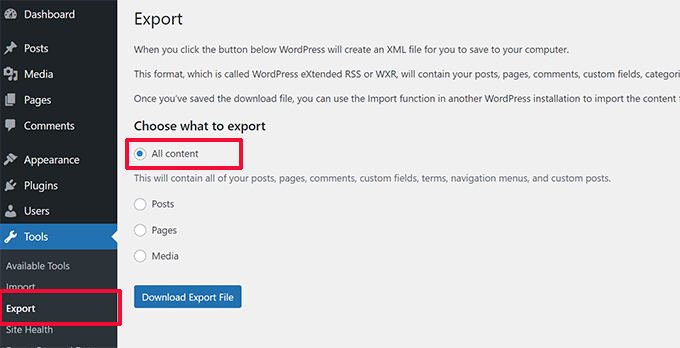
WordPress şimdi tüm verilerinizi içeren bir XML dosyası oluşturacak ve indirilmek üzere tarayıcınıza gönderecektir.
Dosyayı bilgisayarınıza kaydettiğinizden emin olun çünkü daha sonra ihtiyacınız olacak.
Adım 3: Çocuk Sitesini Yeni Etki Alanına Aktarma
Çocuk sitenizi taşımak istediğiniz yeni konumdaki WordPress yönetici alanına giriş yapın ve ardından Araçlar ” İçe Aktar’a gidin. İçe aktarma ekranında, WordPress size bir dizi içe aktarma seçeneği gösterecektir.
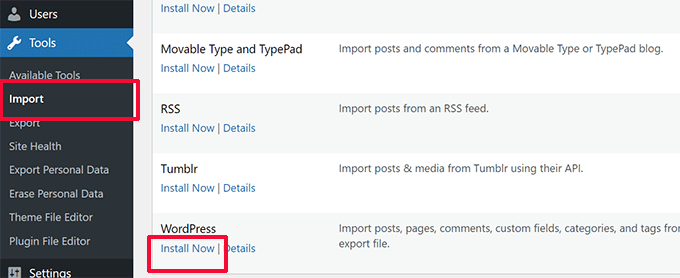
‘WordPress’in altındaki ‘Şimdi Yükle’ bağlantısına tıklamanız gerekir.
İthalatçının yüklenmesini bekleyin ve ardından ‘İthalatçıyı Çalıştır’ bağlantısına tıklayın.
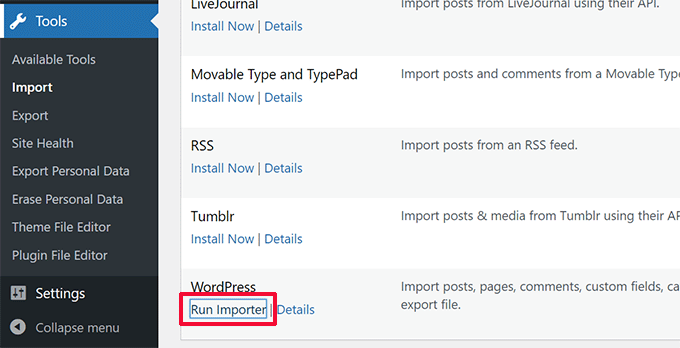
Bir sonraki ekranda, daha önce WordPress çoklu sitesinden indirdiğiniz WordPress dışa aktarma dosyasını yüklemeniz istenecektir.
Dosyayı bilgisayarınızdan seçmek için Dosya seç düğmesine tıklayın ve ardından ‘Dosya yükle ve içe aktar’ düğmesine tıklayın.
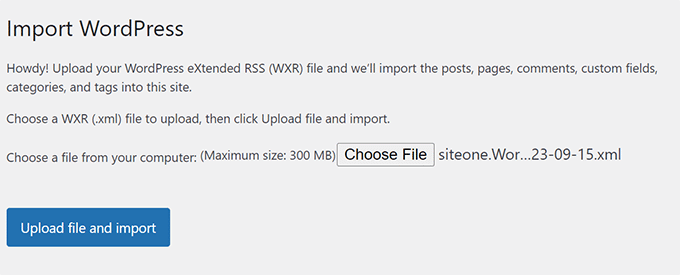
WordPress bir sonraki ekranda kullanıcıları da içe aktarmak isteyip istemediğinizi soracaktır. Hiçbir şey yapmazsanız, WordPress tüm kullanıcıları içe aktaracaktır. Yazarları değiştirmek istemiyorsanız bu önerilir.
Ayrıca WordPress’in yazı ve sayfalarınızdaki resimleri indirebilmesi için işaretlemeniz gereken Ekleri İçe Aktar seçeneğini de göreceksiniz.
Resimlerinizin bir kısmını veya çoğunu kaçırırsa endişelenmeyin. Daha sonra bunları ayrı ayrı içe aktarabilirsiniz.
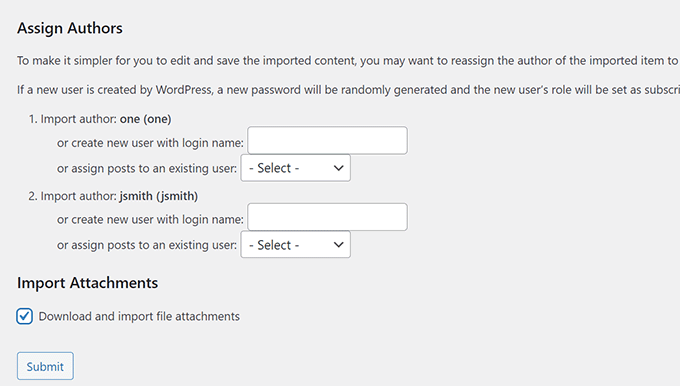
Devam etmek için ‘Gönder’ düğmesine tıklayın.
WordPress şimdi içeriğinizi içe aktarmaya başlayacaktır. Ne kadar içeriğiniz olduğuna bağlı olarak bu işlem birkaç dakika sürecektir. İşlem tamamlandığında, ‘Hepsi tamamlandı’ yazan bir bildirim göreceksiniz. İyi eğlenceler!
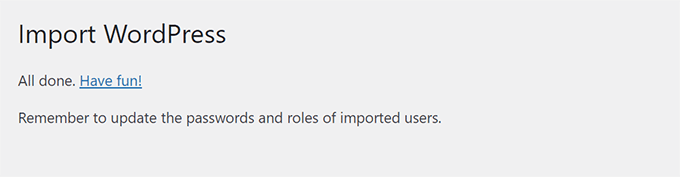
Hepsi bu kadar. Verileri çoklu site ağı alt sitesinden bireysel bir WordPress kurulumuna başarıyla aktardınız. Yapmanız gereken birkaç şey kaldı.
Adım 4: Yeniden Yönlendirmeyi Ayarlama
Özel alan adlarıyla WordPress multisite kullanıyorsanız, herhangi bir yeniden yönlendirme ayarlamanız gerekmez.
Ancak, WordPress multisitenizde alt alan adları veya dizin yapıları kullanıyorsanız, eski URL’lerinize gelen kullanıcıların yeni sitenize yönlendirilmesi için yeniden yönlendirme ayarlamanız gerekir.
Bunu yapmanın iki yolu vardır: Bir WordPress eklentisi kullanarak bir yönlendirme ayarlayabilir (önerilir) veya WordPress .htaccess dosyanıza bazı kodlar ekleyebilirsiniz.
Size her iki yöntemi de göstereceğiz ve size en uygun olanı seçebilirsiniz.
Not: Çoklu site ağındaki eski sitenizin ve yeni alan adının aynı kalıcı bağlantı yapısını kullandığından emin olun.
Yöntem 1. WordPress için Hepsi Bir Arada SEO Kullanarak Yönlendirmeleri Ayarlama
Bu yöntem daha kolaydır ve tüm kullanıcılar için önerilir. Piyasadaki en iyi WordPress SEO eklentisi olan All in One SEO for WordPress‘i kullanacağız.
WordPress sitenizi arama motorları için kolayca optimize etmenizi sağlar ve SEO analizi, özel XML site haritaları, Schema.org desteği ve yönlendirme yöneticisi gibi güçlü özelliklerle birlikte gelir.
Öncelikle WordPress çoklu sitenize All in One SEO for WordPress eklentisini yükleyip etkinleştirin ve ardından alt site için Ağ Etkinleştirmesi yapın. Daha fazla ayrıntı için WordPress Çoklu Sitede eklentileri ağda etkinleştirme kılavuzumuza bakın.
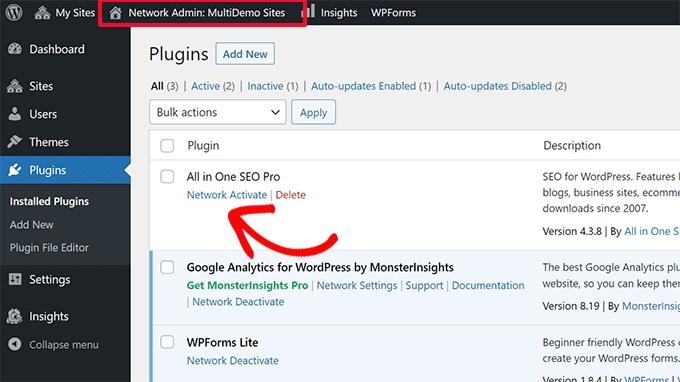
Not: Yeniden Yönlendirme Yöneticisi özelliğine erişmek için en az Pro plana ihtiyacınız olacaktır.
Ardından, Yeniden Yönlendirme Yöneticisi eklentisini yüklemeniz ve ağda etkinleştirmeniz gerekir. All in One SEO web sitesindeki hesap sayfanızdan ‘İndirilenler’ altında bulabilirsiniz.
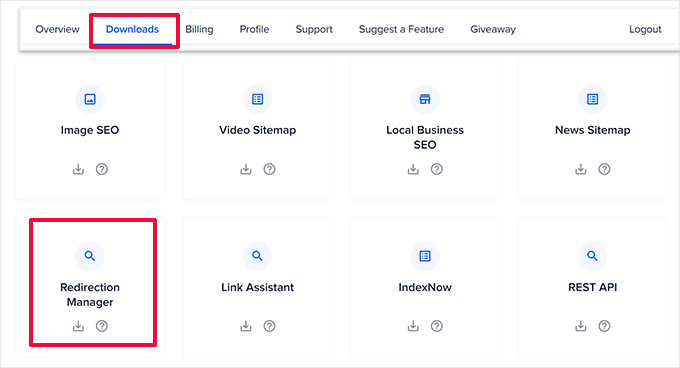
Her iki eklentiyi de ağ üzerinden etkinleştirdikten sonra, alt sitenin kontrol paneline geçmeniz gerekir.
Buradan All in One SEO ” Yönlendirmeler sayfasına gidin ve ‘Tam Site Yönlendirmesi’ sekmesine geçin.
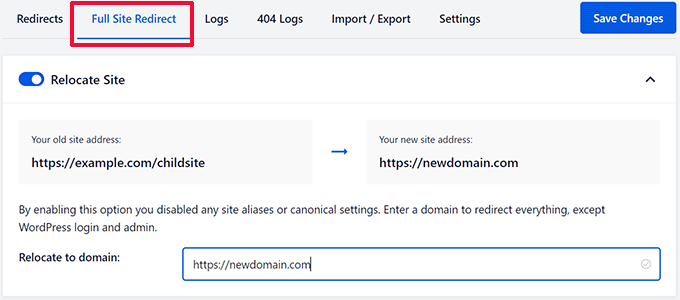
İlk olarak, yanındaki anahtarı değiştirerek Sitenin Yerini Değiştir seçeneğini açın.
Ardından, ‘Etki alanına taşı’ seçeneğinin yanına yeni sitenizin etki alanı adını girin.
Şimdi ayarlarınızı kaydetmek için Değişiklikleri Kaydet düğmesine tıklayın.
All in One SEO for WordPress artık kullanıcıları yeni alan adınıza yönlendirecektir.
Yöntem 2. Yönlendirme Eklentisini Kullanarak Yönlendirmeleri Ayarlama
İlk olarak, WordPress Multisite’ınıza Redirection eklentisini yüklemeniz gerekir.
Bir eklentiyi Ağ üzerinden Etkinleştirebilir veya alt sitenizde Süper Yönetici olarak oturum açabilir ve Yeniden Yönlendirme eklentisini yalnızca o site için etkinleştirebilirsiniz.
Bundan sonra, yönlendirmeyi ayarlamak istediğiniz alt sitenin yönetici kontrol panelini ziyaret etmeniz gerekir.
Alt Alan Adından Yeni Alan Adına Yönlendirme
Yeniden Yönlendirme eklentisi, bir alan adını farklı bir alan adına yönlendirmeyi çok kolaylaştırır.
Araçlar ” Yeniden Yönlendirme sayfasına gidin ve ‘Site’ sekmesine geçin.
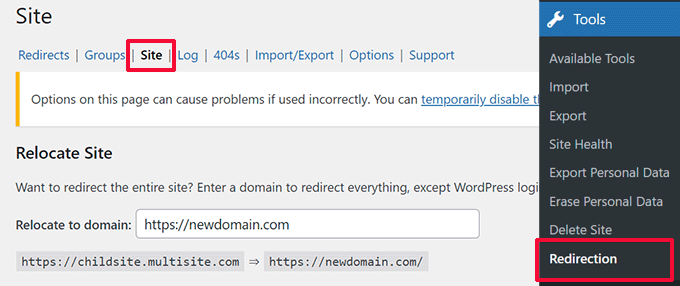
Yeni alan adınızı girmeniz ve ardından ayarlarınızı kaydetmek için ‘Güncelle’ düğmesine tıklamanız yeterlidir.
Eklenti, tüm site kullanıcılarınızı doğru kalıcı bağlantı yapısıyla yeni alan adınıza yönlendirecektir.
Bu yöntem, eski alt alan adınızın yönetici alanında oturum açmaya devam etme avantajına sahiptir.
Dizinden Yeni Etki Alanına Yönlendirme
Çoklu siteniz dizin tabanlı bir URL yapısı kullanıyorsa, Yeniden Yönlendirme eklentisi yeni alan adınıza doğru şekilde yönlendirmeyi kolaylaştırır.
Alt sitenizdeki Araçlar ” Yeniden Yönlendirme sayfasına gidin ve en üstteki ‘Yeni Ekle’ düğmesine tıklayın.
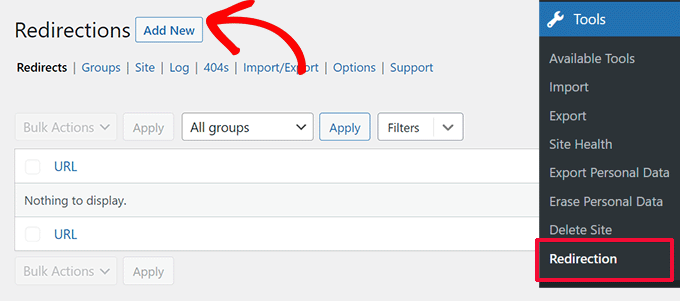
Bu sizi Redirection’ın kurulum formuna götürecektir. İşte bu formu nasıl doldurmanız gerektiği:
Kaynak URL: ^childsite/(.*)$
Hedef URL: https://example.com/$1
child site ve example.com yerine alt sitenizin adını ve yeni konumunu yazdığınızdan emin olun.
Sağdaki açılır menüden ‘Regex’ seçeneğini seçmeyi unutmayın ve ardından ayarlarınızı kaydetmek için Yönlendirme Ekle düğmesine tıklayın.
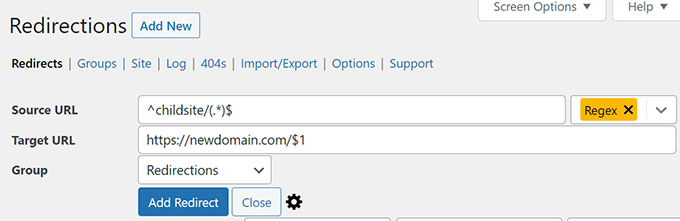
Artık yönlendirmeleri çalışırken görmek için alt sitenizi ziyaret edebilirsiniz.
Yöntem 2. .htaccess Dosyasını Kullanarak Yönlendirmeleri Ayarlama
Bu yöntem için, çoklu site ağınız için WordPress hosting hesabınızdaki .htaccess dosyasına yönlendirme kuralları eklemeniz gerekir.
Alt Alan Adından Yeni Alan Adına Yönlendirme
Subdomain kurulumları için bu kodu WordPress multisite’ınızın .htaccess dosyasında kullanmanız gerekir.
1 2 3 4 | Options +FollowSymLinksRewriteEngine onRewriteCond %{HTTP_HOST} ^subdomain.example.com$ [NC]RewriteRule ^(.*)$ http://www.example.net/$1 [L,R=301] |
Bu kod, subdomain.example.com adresindeki herhangi bir sayfaya gelen ziyaretçileri http://www.example.net adresine yönlendirir. Hedef URL’nin sonundaki $1 işareti, kullanıcılarınızın talep ettikleri aynı sayfaya gitmelerini sağlar.
Dizinden Yeni Etki Alanına Yönlendirme
Dizin tabanlı çoklu site kurulumları için, WordPress çoklu sitenizin .htaccess dosyasına aşağıdaki kodu yapıştırmanız gerekir.
1 2 3 | Options +FollowSymLinksRewriteEngine OnRewriteRule ^childsite/(.*)$ http://example.net/$1 [R=301,L] |
Bu kod http://www.example.com/childsite/ adresinden gelen kullanıcıları http://example.net adresine yönlendirir. 1$, kullanıcılarınızın tam olarak talep ettikleri sayfaya veya gönderiye ulaşmalarını sağlar.
Çocuk sitesi ve example.net yerine alt sitenizin adını ve yeni konumunu yazmayı unutmayın.
Adım 5: Geçişte Sorun Giderme
Bir siteyi taşımak rutin bir iş değildir, bu nedenle bazı sorunlarla karşılaşabilirsiniz.
1. Dışa Aktarma Dosyası Çok Büyük: WordPress dışa aktarma dosyanız çok büyükse, düzgün bir şekilde içe aktaramayabilirsiniz. Bunu düzeltmek için büyük bir XML dosyasını daha küçük parçalara bölmeniz gerekebilir.
2. İçe Aktarılmayan Görüntüler: Bir diğer yaygın sorun da görsellerin yeni sitenize doğru şekilde aktarılamamasıdır. Bunu düzeltmek için görselleri harici görseller olarak içe aktarmayı deneyebilirsiniz.
3. Yönlendirmeler Çalışmıyor: Kullanıcılar yeni sitenize doğru şekilde yönlendirilmiyorsa, yönlendirme ayarlarınızı dikkatlice gözden geçirmeniz gerekir. Tek kurulumunuzun ve alt sitenizin aynı Permalinks yapısını kullandığından emin olun.
Diğer sorunlar için diğer yaygın WordPress hatalarına ve bunların nasıl düzeltileceğine bakın.
Bonus: WordPress Çoklu Site Yönetimi Hakkında Daha Fazla Uzman Rehberi
WordPress çoklu sitesini yönetmek için birkaç kaynak daha:
- Kullanmanız Gereken En İyi WordPress Multisite Eklentileri (Uzman Seçimi)
- Farklı Alan Adlarıyla WordPress Multisite Nasıl Oluşturulur
- WordPress Multisite’ta Tüm Eklentileri Ağ Üzerinden Etkinleştirmeli misiniz?
- WordPress Multisite Kurulumlarında Neden Tüm Eklentileri Göremiyorsunuz?
Umarız bu makale bir siteyi WordPress çoklu sitesinden tek bir kuruluma taşımanıza yardımcı olmuştur. Ayrıca WordPress’i bir alt dizine yükleme kılavuzumuzu görmek veya WordPress açılışı için özel alan adı takma adları kullanma eğitimimize göz atmak isteyebilirsiniz.
If you liked this article, then please subscribe to our YouTube Channel for WordPress video tutorials. You can also find us on Twitter and Facebook.





Jiří Vaněk
Recently, one of our customers asked me the same question (I work for a web hosting provider in the Czech Republic). At the time, I didn’t know you had such a great tutorial on this. I’ll know next time.
Ralph
I have 2 websites installed with multisite method on 1 hosting. I want to move 1 of them to another host, and leave one where it is. Should i export that 1 website and then transfer it to another hosting or should I do something else?
WPBeginner Support
If we understand what you’re wanting to achieve then yes you would want to export then transfer the site.
Admin
Nick James Hipol
Hi, just the blog post I needed.
Can I now delete the subdomain where I made the redirection from?
Like delete the files and stuff?
Thank you!
Parul
Works great! Just make sure to add all the plugins first then do the importing.
It worked for most of the things.. just had to re-configure few menu points and theme customization.
frank
Hi there,
I have a problem with deleting a website in multisite installation (mainsite.com and oldsite.com). I deleted the second site (oldsite.com) through the wordpress multisite options and I uploaded a newsite in a deferent folder. my is issue is when I type newsite.com/wp-admin it sends me to mainsite.com/wp-admin
how to fix it?
Humberto wanke
Great post!
In exporting/importing,however, you may want to do via sql data base, and the plugins should be put one at a time. Overall, it’s quite simple following your instructions.
Thanks!
Scott Fichter
Thanks for this tutorial. The underlying (between the lines header) message should read. “Avoid Multisite Like the Plague”
Michael
This does seem to answer the question in its simplest form, BUT what about the database, themes, plugins, etc. Your example seems to be continuing to rely somewhat on the muti-site install and just redirecting to a different place. How would I COMPLETELY remove all instances of multi-site and create a stand alone install??
WPBeginner Support
This tutorial is intended to be used when a user wants to move a single site out of their multi-site network. It seems that you want to change your multi-site into a standalone site. This is out of the scope of this tutorial, we will try to cover that in a future tutorial soon.
Admin
WPBeginner Staff
We are not sure what you are trying to do. We are assuming that you want to install a plugin on your main site and want to use its plugins on the subdomain site. We don’t think it is possible.
4ryan
hello wpbeginner staff, I want to ask you is there any way to control a subdomain with same wordpress installation. for example I created subdomain support.mysite.com, and I want to show contact form(using contact form 7 plugin) there,but there is no option in wordpress to do so. I just don’t want to setup multisite because my hosting dont support it and I am wp beginner and afraid to change internal scripts for just single subdomain. Thank you for your help
WPBeginner Staff
That’s the default behavior for plugins on network.
Antonio Catanese
I have multisite installed and in the dashboard I cannot see the “plugin” panel. The only way for me to see and use this panel is to go into Network Admin and network activate plugins. I tried moving to a single site (i don’t want the other one), but I cannot see the plugin panel in the dashboard anymore, although plugins are working!! any ideas?
Segovia
Antonio, if you can’t see the plugins area when logged into your child site, but you can see it within the Network Admin interface, this could be because you have done something to disable them. I know there’s a way to do this in the wp-config.php file. If you know that wasn’t the case, then are you perhaps logging in as a different user with lower permissions, like Admin or Editor?
txyoji
Antonio,
Try UglyRobt’s “Multisite Plugin Manager” plugin.
It will let you expose or hide plugins for different sites on your network.
With this setup, you don’t have to network enable plugins to see them on subsites. You can pick which sites get which plugin.
WPBeginner Staff
Yes, it will not export widgets.
Paul Davidson
Hi Syed,
The export import does not include widgets, correct?
Jean Gérard Bousiquot
Nice article Syed!